Controlul volumului în Windows 10 este considerat una dintre cele mai avansate implementări de gestionare a sunetului disponibile pe un sistem de operare desktop. Deși macOS nu oferă o funcționalitate similară, Microsoft nu a introdus modificări semnificative sau îmbunătățiri recente. Sistemul permite ajustarea volumului pentru fiecare aplicație individual, dar opțiunile de personalizare sunt limitate. Dacă doriți să stabiliți niveluri de volum diferite pentru momentele în care Windows 10 este blocat sau deblocat, procesul implică pași suplimentari, dar este realizabil.
Configurarea volumului la blocarea/deblocarea în Windows 10
Această metodă este inspirată de soluția oferită de Istker Auver.
Pentru a începe, este necesar să descărcați fișierul AudioDeviceCmdlets de pe Github. După descărcare, mutați acest fișier într-o locație sigură, unde nu va fi șters. Va trebui să utilizați calea către acest fișier în pașii următori.
Deschideți aplicația PowerShell și executați comenzile de mai jos. Înlocuiți calea menționată lângă „Copy-Item” cu calea corespunzătoare fișierului descărcat. Executați fiecare comandă în ordine secvențială.
New-Item "$($profile | split-path)ModulesAudioDeviceCmdlets" -Type directory -Force Copy-Item "C:Path-to-fileAudioDeviceCmdlets.dll" "$($profile | split-path)ModulesAudioDeviceCmdletsAudioDeviceCmdlets.dll" Set-Location "$($profile | Split-Path)ModulesAudioDeviceCmdlets" Get-ChildItem | Unblock-File Import-Module AudioDeviceCmdlets
Următorul pas constă în crearea a două scripturi PowerShell. Unul dintre scripturi va fi responsabil de ajustarea volumului în momentul blocării sistemului, iar celălalt va seta volumul dorit la deblocarea sistemului. Nivelurile volumului pot fi personalizate în funcție de preferințe.
Crearea scripturilor PowerShell
Deschideți Notepad și introduceți următorul text în interior:
Set-AudioDevice -PlaybackVolume 20
Valoarea 20 poate fi înlocuită cu orice nivel de volum dorit pentru momentul blocării sistemului. Salvați acest fișier cu un nume sugestiv și extensia .ps1.
Deschideți un nou document Notepad și adăugați următorul cod:
Set-AudioDevice -PlaybackVolume 100
Similar, înlocuiți 100 cu nivelul de volum corespunzător momentului deblocării. Salvați acest fișier cu un nume descriptiv și extensia .ps1.
Executarea scripturilor
Pentru a automatiza execuția scripturilor, creați sarcini programate. Deschideți planificatorul de sarcini (Task Scheduler) și inițiați o nouă sarcină. Denumiți sarcina într-un mod relevant și adăugați o descriere clară pentru referințe ulterioare.
Declanșatorul acestei sarcini trebuie să fie „La blocarea stației de lucru”. Această acțiune va executa sarcina în momentul în care sistemul este blocat. Navigați la fila Acțiuni și adăugați o nouă acțiune. Selectați opțiunea „Pornirea unui program”. În câmpul „Program/script”, introduceți „powershell”, iar în secțiunea argumente adăugați următoarea linie. Asigurați-vă că actualizați calea către script pentru a corespunde cu locația scriptului pe sistemul dumneavoastră:
-ExecutionPolicy RemoteSigned -File C:path-to-scriptlower_volume.ps1
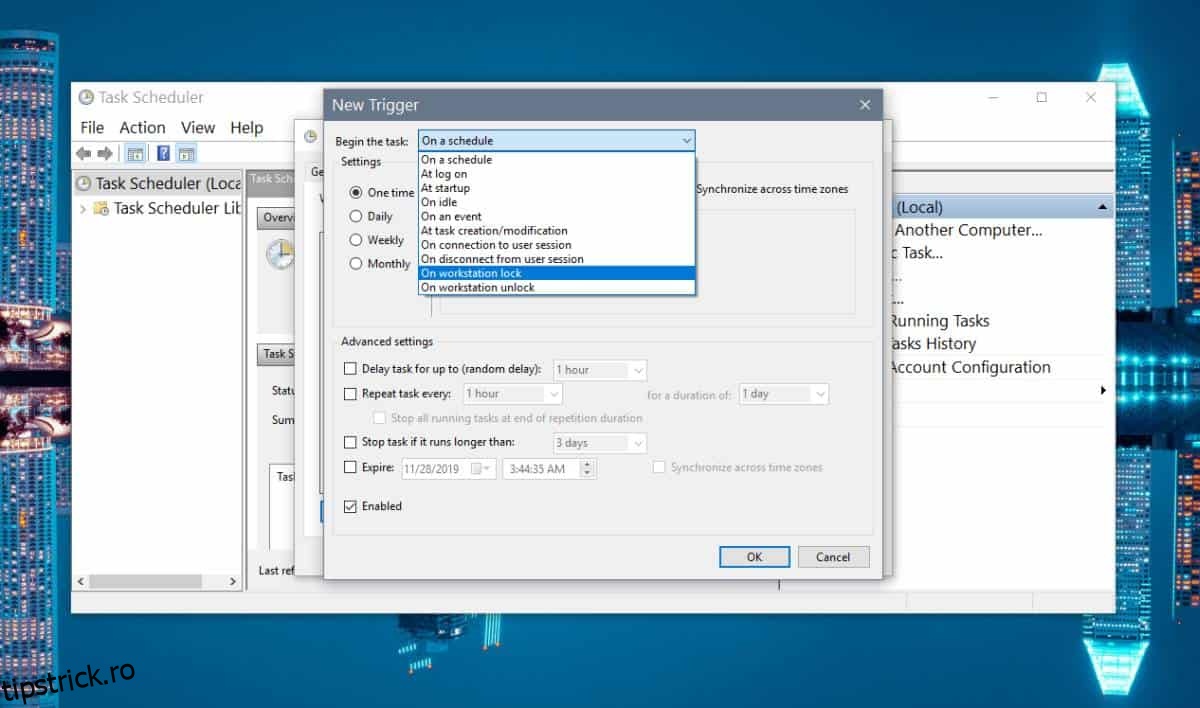
Această configurare va reduce volumul sistemului la blocare. În continuare, trebuie creată o a doua sarcină programată, care va executa scriptul pentru creșterea volumului la deblocarea sistemului.
Repetați pașii de mai sus, dar modificați declanșatorul la „La deblocarea stației de lucru”, iar în fila Acțiuni, selectați scriptul creat pentru creșterea volumului.